0 800 75 10 10
Технічна підтримка
info@smarttender.biz
 Допомога ЗСУ
Допомога ЗСУ
05 Квітня, 01:55:30
Укр
Для початку перейдіть в папку «Очікують підписання». Виділіть документ, який потрібно підписати, та натисніть кнопку «Підписати КЕП» (мал. 1).
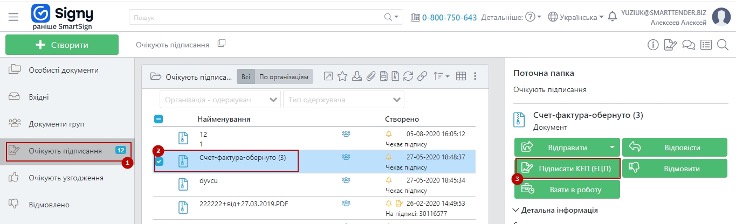
Мал. 1
Виберіть необхідний тип ключа: апаратний (захищений носій), програмний (файл), Mobile ID (SIM-картка) (мал. 2).
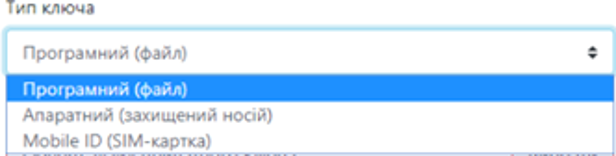
Мал. 2
Якщо у вас програмний ключ (файл) виберіть відповідний тип ключа з випадаючого списку, завантажте файл ключа, введіть пароль захисту та натисніть кнопку «Підписати» (мал. 3).
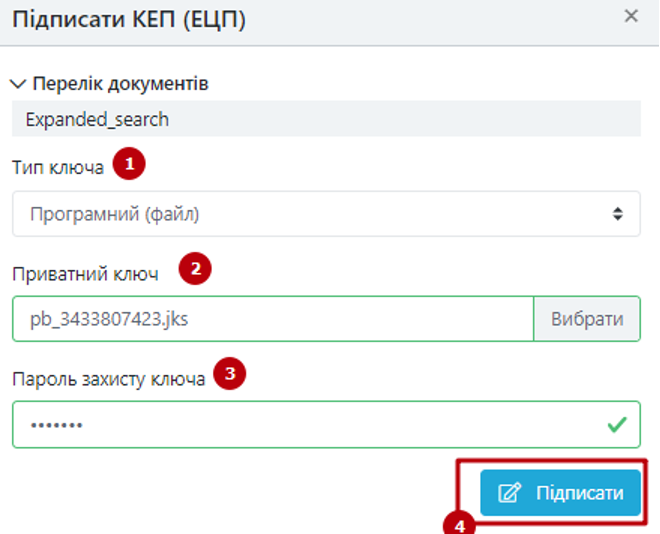
Мал. 3
Якщо у вас Mobile ID (SIM-картка) виберіть відповідний тип ключа з випадаючого списку, введіть номер телефону та натисніть кнопку «Підписати» (мал. 4).

Мал. 4
Протягом деякого часу на ваш телефон будуть приходити push-повідомлення, де потрібно буде підтвердити кожне повідомлення та ввести відповідні pin-коди (мал. 5). Наразі в Signy доступні Mobile-ID Vodafone та Київстар.

Мал. 5
Якщо у вас апаратний ключ (захищений носій) спочатку завантажте спеціальну криптографічну бібліотеку (мал. 6).

Мал. 6
Після чого оберіть відповідний тип ключа, під’єднайте захищений носій до комп’ютера, введіть пароль захисту та натисніть кнопку «Підписати» (мал. 7).
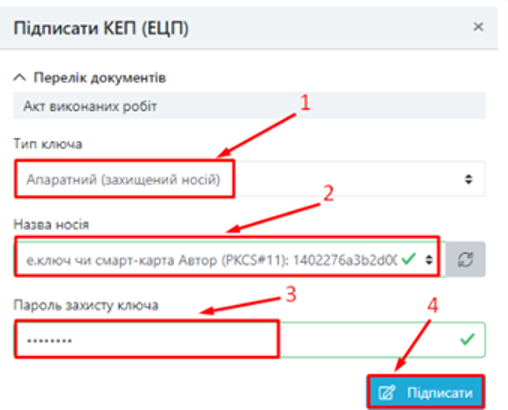
Мал. 7
Після успішного накладення підпису на документ у нього зміниться статус на «Підписано».